Si vous avez changé votre appareil mobile pour un téléphone Android et que vous rencontrez un problème avec le transfert des contacts de votre ancien appareil vers le nouveau, vous pouvez suivre ces étapes simples en utilisant uniquement un câble USB.
Pas
-
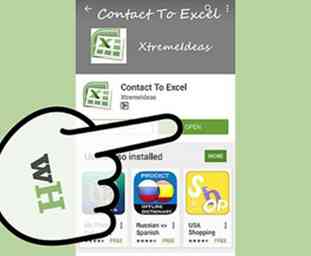 1 Transférez vos contacts sur une feuille Excel. Pour ce faire, utilisez l'une des applications fournies avec votre smartphone. Par exemple, pour les utilisateurs de BlackBerry, vous pouvez télécharger "Contacts to Excel" depuis l'application BlackBerry World. Transférez tous vos contacts au format Excel ".xls".
1 Transférez vos contacts sur une feuille Excel. Pour ce faire, utilisez l'une des applications fournies avec votre smartphone. Par exemple, pour les utilisateurs de BlackBerry, vous pouvez télécharger "Contacts to Excel" depuis l'application BlackBerry World. Transférez tous vos contacts au format Excel ".xls". -
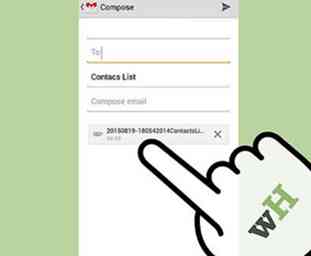 2 Transférez la feuille Excel de votre ancien appareil vers le PC.
2 Transférez la feuille Excel de votre ancien appareil vers le PC. -
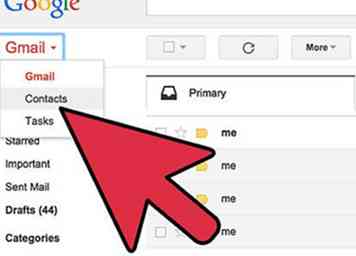 3 Ouvrez votre compte Gmail. Choisissez l'onglet "Contacts".
3 Ouvrez votre compte Gmail. Choisissez l'onglet "Contacts". -
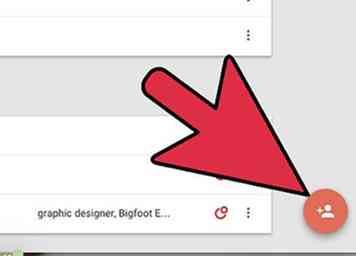 4 Ajoutez dans l'onglet Contacts des contacts d'essai pour vous aider dans les prochaines étapes.
4 Ajoutez dans l'onglet Contacts des contacts d'essai pour vous aider dans les prochaines étapes. -
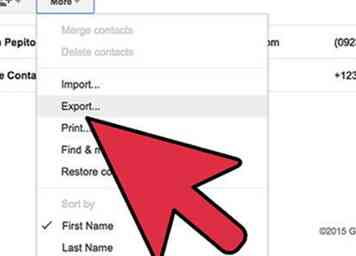 5 Dans l'onglet "Plus", choisissez "Exporter". Choisissez ensuite le "format Google CSV (pour importer dans un compte Google)". Appuyez sur "Exporter" et enregistrez le fichier ".csv" sur votre PC.
5 Dans l'onglet "Plus", choisissez "Exporter". Choisissez ensuite le "format Google CSV (pour importer dans un compte Google)". Appuyez sur "Exporter" et enregistrez le fichier ".csv" sur votre PC. -
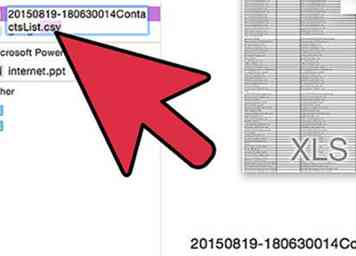 6 Changez le format de votre feuille Excel contenant les contacts de ".xls" à ".csv". Faites cela en renommant le fichier.
6 Changez le format de votre feuille Excel contenant les contacts de ".xls" à ".csv". Faites cela en renommant le fichier. -
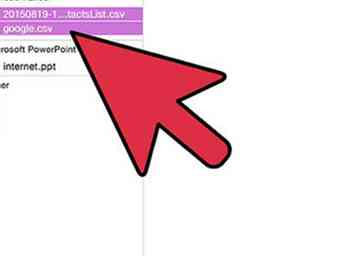 7 Comparez vos contacts à la feuille Excel avec le fichier que vous avez exporté à partir des contacts Gmail. Donnez à vos fichiers de contacts la même mise en forme que le fichier exporté depuis Gmail.
7 Comparez vos contacts à la feuille Excel avec le fichier que vous avez exporté à partir des contacts Gmail. Donnez à vos fichiers de contacts la même mise en forme que le fichier exporté depuis Gmail. -
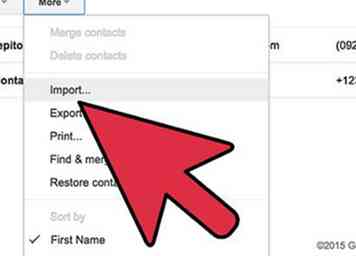 8 À partir de vos contacts Gmail, choisissez Plus ", puis" Importer ". Choisissez le fichier de contacts modifié, puis "importer". Vos contacts sont maintenant sur votre Gmail au format ".csv".
8 À partir de vos contacts Gmail, choisissez Plus ", puis" Importer ". Choisissez le fichier de contacts modifié, puis "importer". Vos contacts sont maintenant sur votre Gmail au format ".csv". -
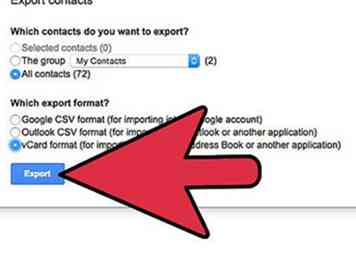 9 Connectez votre nouvel appareil mobile au PC. À partir des contacts Gmail, choisissez "Exporter" dans "Plus", puis sélectionnez le "format vCard (à importer dans un carnet d'adresses Apple ou une autre application)". Enregistrez-le sur votre nouvel appareil mobile.
9 Connectez votre nouvel appareil mobile au PC. À partir des contacts Gmail, choisissez "Exporter" dans "Plus", puis sélectionnez le "format vCard (à importer dans un carnet d'adresses Apple ou une autre application)". Enregistrez-le sur votre nouvel appareil mobile. -
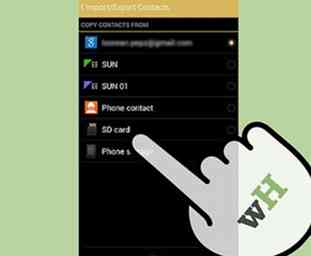 10 Depuis vos nouveaux contacts mobiles, choisissez Paramètres, Importer des contacts depuis la mémoire SD. Vous allez maintenant avoir vos anciens contacts répertoriés sur votre nouveau mobile.
10 Depuis vos nouveaux contacts mobiles, choisissez Paramètres, Importer des contacts depuis la mémoire SD. Vous allez maintenant avoir vos anciens contacts répertoriés sur votre nouveau mobile.
Facebook
Twitter
Google+
 Minotauromaquia
Minotauromaquia
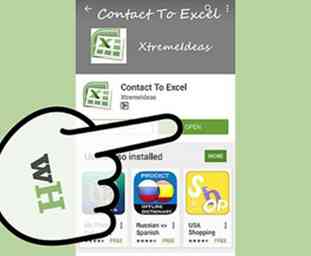 1 Transférez vos contacts sur une feuille Excel. Pour ce faire, utilisez l'une des applications fournies avec votre smartphone. Par exemple, pour les utilisateurs de BlackBerry, vous pouvez télécharger "Contacts to Excel" depuis l'application BlackBerry World. Transférez tous vos contacts au format Excel ".xls".
1 Transférez vos contacts sur une feuille Excel. Pour ce faire, utilisez l'une des applications fournies avec votre smartphone. Par exemple, pour les utilisateurs de BlackBerry, vous pouvez télécharger "Contacts to Excel" depuis l'application BlackBerry World. Transférez tous vos contacts au format Excel ".xls". 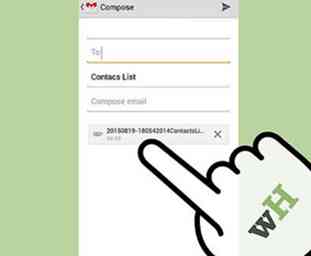 2 Transférez la feuille Excel de votre ancien appareil vers le PC.
2 Transférez la feuille Excel de votre ancien appareil vers le PC. 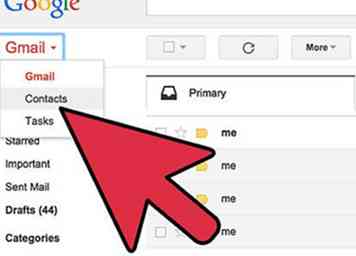 3 Ouvrez votre compte Gmail. Choisissez l'onglet "Contacts".
3 Ouvrez votre compte Gmail. Choisissez l'onglet "Contacts". 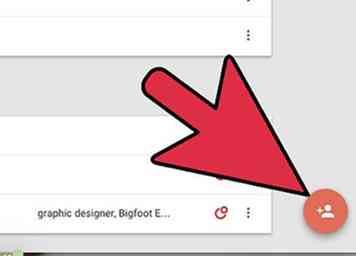 4 Ajoutez dans l'onglet Contacts des contacts d'essai pour vous aider dans les prochaines étapes.
4 Ajoutez dans l'onglet Contacts des contacts d'essai pour vous aider dans les prochaines étapes. 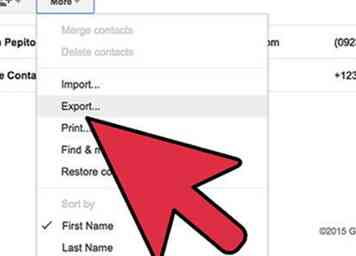 5 Dans l'onglet "Plus", choisissez "Exporter". Choisissez ensuite le "format Google CSV (pour importer dans un compte Google)". Appuyez sur "Exporter" et enregistrez le fichier ".csv" sur votre PC.
5 Dans l'onglet "Plus", choisissez "Exporter". Choisissez ensuite le "format Google CSV (pour importer dans un compte Google)". Appuyez sur "Exporter" et enregistrez le fichier ".csv" sur votre PC. 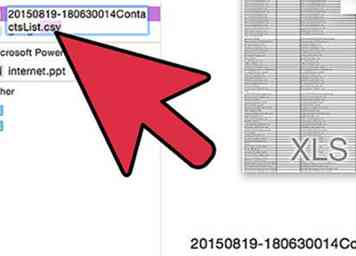 6 Changez le format de votre feuille Excel contenant les contacts de ".xls" à ".csv". Faites cela en renommant le fichier.
6 Changez le format de votre feuille Excel contenant les contacts de ".xls" à ".csv". Faites cela en renommant le fichier. 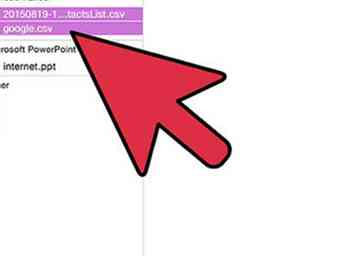 7 Comparez vos contacts à la feuille Excel avec le fichier que vous avez exporté à partir des contacts Gmail. Donnez à vos fichiers de contacts la même mise en forme que le fichier exporté depuis Gmail.
7 Comparez vos contacts à la feuille Excel avec le fichier que vous avez exporté à partir des contacts Gmail. Donnez à vos fichiers de contacts la même mise en forme que le fichier exporté depuis Gmail. 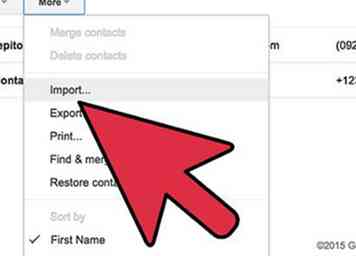 8 À partir de vos contacts Gmail, choisissez Plus ", puis" Importer ". Choisissez le fichier de contacts modifié, puis "importer". Vos contacts sont maintenant sur votre Gmail au format ".csv".
8 À partir de vos contacts Gmail, choisissez Plus ", puis" Importer ". Choisissez le fichier de contacts modifié, puis "importer". Vos contacts sont maintenant sur votre Gmail au format ".csv". 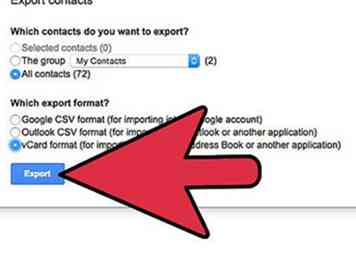 9 Connectez votre nouvel appareil mobile au PC. À partir des contacts Gmail, choisissez "Exporter" dans "Plus", puis sélectionnez le "format vCard (à importer dans un carnet d'adresses Apple ou une autre application)". Enregistrez-le sur votre nouvel appareil mobile.
9 Connectez votre nouvel appareil mobile au PC. À partir des contacts Gmail, choisissez "Exporter" dans "Plus", puis sélectionnez le "format vCard (à importer dans un carnet d'adresses Apple ou une autre application)". Enregistrez-le sur votre nouvel appareil mobile. 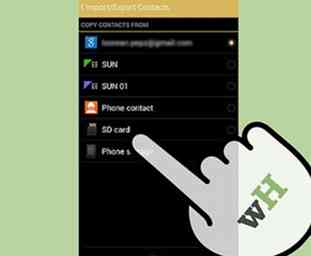 10 Depuis vos nouveaux contacts mobiles, choisissez Paramètres, Importer des contacts depuis la mémoire SD. Vous allez maintenant avoir vos anciens contacts répertoriés sur votre nouveau mobile.
10 Depuis vos nouveaux contacts mobiles, choisissez Paramètres, Importer des contacts depuis la mémoire SD. Vous allez maintenant avoir vos anciens contacts répertoriés sur votre nouveau mobile.